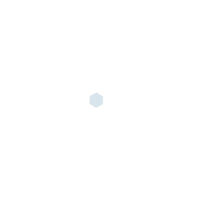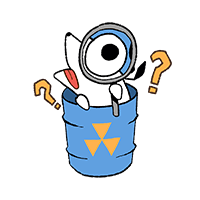[자유]그림 채색하기
- 60 조회
저번에 그린 비비로 설명해보자
자세한 용어는 모르니 그냥 그렇구나 하자
선을 다 땄는데 어떻게 채색하지?
먼저 명암선을 그려보자
명암선을 딴 후에는 스포이드를 통해 색을 복사하자
스포이드는 꾹 눌러 사용하거나
아래 브러시를 눌러 도구탭에서 사용할 수 있다
복사한 색으로 채색을 끝내면 명암선을 딴 레이어를 안보이게 한다
이과정을 반대쪽에도 하면
이런씩으로 된다
유령의 머리끝같이 색이변하는 걸 해보자
브러시는 에어브러시중 고르면 된다
레이어를 알파잠금안하면 채색이 망하니 무조건 하자분명히 색을 칠하는대도 채색이 안된다
이것이 알파잠금의 기능이다
그럼 이걸 어따 쓰냐면
알파잠금을 하면 원래 채색된 곳의 색을 쉽게 바꿀수 있다
위 영상과 같이 말이다
그래서 이렇게 하면!
이렇개 표현할수 있다
광림으로도 예시를 들어보자
광림이는 다른 앱에서 했기에 조금 다른점이 있으나(ui)
채색법은 같다
선을 딴 뒤에
명암선을 따준다
색을 따올 그림을 하나더 가져오고
색을 스포이드로 복사한뒤에 채색한다
이 과정을 반복한다
그러면 이렇게 채색이 완료된다
명암선, 색을 가져온 그림을 안보이게 해주면
이렇게 그림이 완성된다
댓글 (1)
노오가다